Shopify-sovelluksen käyttö iPhonessa ja Androidissa
Kun olet asentanut Shopify-sovelluksen, voit kirjautua tilillesi ja aloittaa kaupan hoitamisen mobiililaitteellasi. Jos haluat apua tietyn toiminnon suorittamiseen Shopify sovelluksessa, etsi tehtävä Shopifyn ohjekeskuksesta ja valitse iPhone tai Android.
Kattavimmin hyödyt sovelluksesta varmistamalla, että henkilöstöllä on tarvittavat käyttöoikeudet ja että ohjelmistosi on ajan tasalla.
Koko Shopifyn ohjekeskuksessa, jos jokin tehtävä voidaan tehdä mobiililaitteella Shopify-sovellusta käyttäen, voit valita ohjeet iPhoneen tai Androidiin sivun painikkeiden avulla: 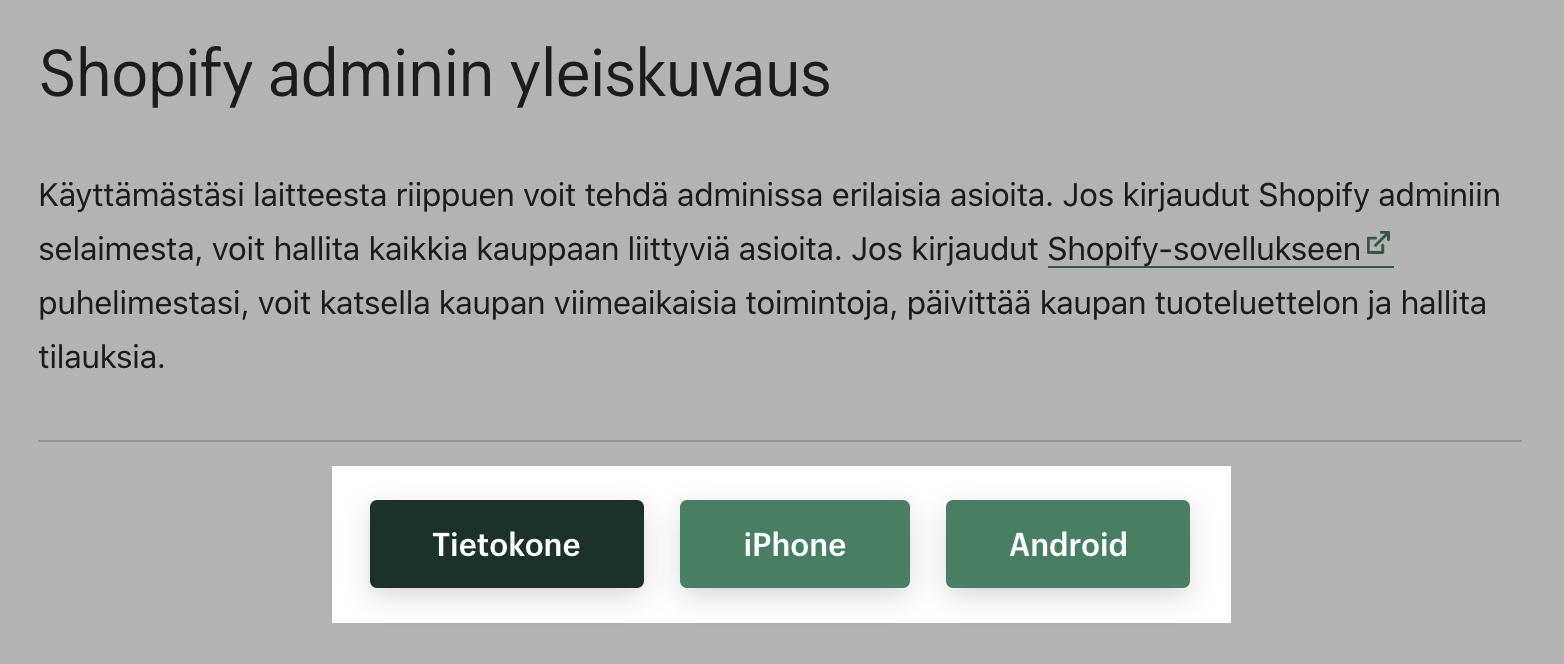
Tällä sivulla
Shopify-sovelluksen henkilöstön käyttöoikeudet
Yrityksesi henkilöstön jäsenet voivat kirjautua Shopify-sovellukseen omilla Shopify-tunnuksillaan. Jos työntekijällä on rajoitetut käyttöoikeudet, hän voi tarkastella vain käyttöoikeuksiinsa sisältyviä sovelluksen alueita. Jos hänellä ei esimerkiksi ole oikeutta tarkastella Shopify Adminin etusivua, Etusivu-painike ei näy sovelluksessa.
Nähdäkseen Tilaukset-näytön työntekijälle ei riitä Shopify Adminin Tilaukset-sivun tarkastelun oikeudet. Tilaukset-näkymän edellyttämät henkilöstön käyttöoikeudet ovat:
- Tilaukset
- Tuotteet
- Asiakkaat
Jos henkilöltä puuttuu edellä mainittuja oikeuksia Admin-sivulle, hän ei voi tarkastella Tilaukset-näkymää Shopify-sovellukseen kirjautuneena.
Mobiiliohjelmistosi päivitysten varmistaminen
Varmista, että iPhonessasi on sekä iOS:n että Shopify-sovelluksen uusimmat versiot. Ohjelmistopäivitykset tuovat käyttöösi uusimmat ominaisuudet ja auttavat sinua välttämään vanhentuneista ohjelmistoista johtuvat ongelmat.
Voit tarkistaa saatavilla olevat ohjelmistopäivitykset:
- Napauta iPhonen Koti-valikossa App Store.
- Napauta oikeassa yläkulmassa olevaa profiilikuvaketta ja vieritä näyttöä alas päivitysosioon.
- Jos näet asennettavan iOS-tai Shopify App-päivityksen, napauta kunkin kohdalla Päivitä tai napauta Päivitä kaikki, jos haluat asentaa kaikki ohjelmistopäivitykset samanaikaisesti.
Automaattisten päivitysten aktivointi mobiililaitteella {#activate-automatic-updates}
Päivitysten hoitaminen käy kätevämmin aktivoimalla automaattiset päivitykset iPhonen pääasetuksista. Aktivoituasi valinnan ohjelmistopäivitykset ladataan ja asennetaan automaattisesti.
Voit myös määrittää, käyttääkö iPhone mobiilidataa automaattisiin päivityksiin. Jos tämä vaihtoehto on pois käytöstä, iPhone tekee päivitykset vain yhdistettynä wifi-verkkoon.
Voit ottaa automaattiset päivitykset käyttöön tai poistaa ne käytöstä iPhonessa seuraavasti:
- Napauta iPhonen Koti-valikossa Asetukset.
- Napauta Shopify App Storea.
- Ota automaattiset päivitykset käyttöön tai pois käytöstä AUTOMAATTISET LATAUKSET -kohdassa napauttamalla Sovelluspäivitykset-vaihtopainiketta.
Jos aktivoit automaattiset päivitykset, kaikki sovelluksesi päivittyvät automaattisesti. Jos haluat määrittää, mitkä sovellukset päivitetään tai milloin, poista vaihtoehto käytöstä ja päivitä sovellukset manuaalisesti.
Varmista, että laitteessasi on sekä Android-käyttöjärjestelmän että Shopify-sovelluksen uusimmat versiot. Ohjelmistopäivitykset tuovat käyttöösi uusimmat ominaisuudet ja auttavat sinua välttämään vanhentuneista ohjelmistoista johtuvat ongelmat.
Android-laitteet asentavat päivitykset automaattisesti oletuksena, mutta voit poistaa vaihtoehdon käytöstä. Jos et käytä uusinta Shopify-sovelluksen versiota, tarkista, onko Automaattiset päivitykset käytössä:
- Napauta Android-laitteen aloitusnäytössä Play Store-valintaa.
Avaa valikko napauttamalla Google Play Storesta
☰-painiketta.Napauta Settings (Asetukset)-valintaa.
Napauta Play Store -asetusnäytössä Päivitä sovellukset automaattisesti. Vaihtoehtoja on kolme:
Napauta haluamaasi vaihtoehtoa tai palaa Asetuksiin napauttamalla PERUUTA. Jos aktivoit automaattiset päivitykset, kaikki sovelluksesi päivittyvät automaattisesti. Jos haluat määrittää, mitkä sovellukset päivitetään tai milloin, poista vaihtoehto käytöstä ja päivitä sovellukset manuaalisesti.
Shopify-sovelluksen kielen vaihtaminen
Shopify-sovellus käyttää laitteen ensisijaista kieltä, ja se tukee seuraavia kieliä:
- Englanti
- Ranska
- Saksa
- Italia
- Japani
- Portugali (Brasilia)
- Espanja
Voit muuttaa haluamasi kielen laitteen asetuksista.
Tee näin:
- Sulje Shopify-sovellus.
- Napauta iPadissa Asetukset > Yleiset > Kieli ja alue.
- Napauta Lisää kielija valitse sitten haluamasi kieli luettelosta ja napauta Valmis.
- Tämän jälkeen voit lajitella tämän luettelon kielet haluamaasi järjestykseen.
- Sulje Shopify-sovellus.
- Napauta iPhonessa Settings > General > kieli & alue.
- Napauta Lisää kielija valitse sitten haluamasi kieli luettelosta ja napauta Valmis.
- Tämän jälkeen voit lajitella tämän luettelon kielet haluamaasi järjestykseen.
- Sulje Shopify-sovellus.
- Napauta Android-laitteella Settings (Settings > System > Languages) & > kielten syöttäminen.
- Napauta haluamasi kieltä ja pidä se painettuna ja vedä ja pudota se 1 asentoon. Jos ensisijainen kielesi ei ole luettelossa, napauta Lisää kieli ja valitse kieli.